阅读以下应用说明以及用Visual Basic开发过程中进行的属性设置和所编写的程序代码,将应填入(n)处。[应用说明]启动某应用程序运行的登录窗口如下:其中的标签(Label1)“用户名(U)”对应文本框Username,标签(Label2)“密 码(P)”对应文本框Password。当用户在Username文本框中输入用户名“ali88”,在Password文本框中输入“zmkm”(显示的字符均为“*”),并单击“确定”按钮时,就会弹出应用程序的主窗口frmAPP,而该登录窗口就会卸载。如果用户名或密
题目
阅读以下应用说明以及用Visual Basic开发过程中进行的属性设置和所编写的程序代码,将应填入(n)处。
[应用说明]
启动某应用程序运行的登录窗口如下:
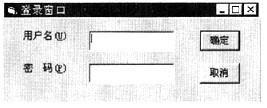
其中的标签(Label1)“用户名(U)”对应文本框Username,标签(Label2)“密 码(P)”对应文本框Password。当用户在Username文本框中输入用户名“ali88”,在Password文本框中输入“zmkm”(显示的字符均为“*”),并单击“确定”按钮时,就会弹出应用程序的主窗口frmAPP,而该登录窗口就会卸载。
如果用户名或密码输入错误,则会弹出报警信息框。当用户单击其中的“确定”按钮后,登录窗口中Password文本框的内容就会消失,光标停留在该框内,以便用户重新输入密码,必要时用户还可以再修改用户名,再次做登录尝试。本应用程序允许发生3次输入错误。在第3次输入错误后,就会立即退出该应用程序。
在弹出登录窗口后,当按组合键“Alt+U”时光标就会停留在Username文本框中:当按组合键“Alt+P”时光标就会停留在Password文本框中。当用户按Enter键时,就相当于单击“确定”按钮:当用户按Esc键时,就相当于单击“取消”按钮,立即退出该应用程序。
[属性设置]
在开发过程中,部分控件及属性设置如下:

[程序代码]
Private Sub cmdOK_Click()
(3) As Integer ' 静态变量times的说明
If (4) Then
Unload Me ' 卸载本登录窗口
(5) ' 弹出应用程序主窗口frmAPP
Else
MsgBox ("用户名或密码错! ")
times=times+1
Password.Text="" ' 清除密码框中的内容
Password.SetFocus ' 将光标定位于密码框
If times=3 Then End
End If
End Sub
Private Sub cmdCanee1_Click()
End
End Sub
相似考题
更多“ 阅读以下应用说明以及用Visual Basic开发过程中进行的属性设置和所编写的程序代码,将应填入(n)处。[应用说明]启动某应用程序运行的登录窗口如下:其中的标签(Label1)“用户名(U)”对应文本框Use”相关问题
-
第1题:
阅读以下应用说明、属性设置及Visual Basic程序代码,将应填入______处的语句写在答题纸的对应栏内。
[应用说明7]
本应用程序的运行窗口如图2-5所示。

只要用户单击“闪烁”按钮,文字“欢迎光临”就会以0.3s消失、0.3s显示反复进行闪烁;单击“停止”按钮,闪烁停止,恢复图示的初态。
[属性设置7]
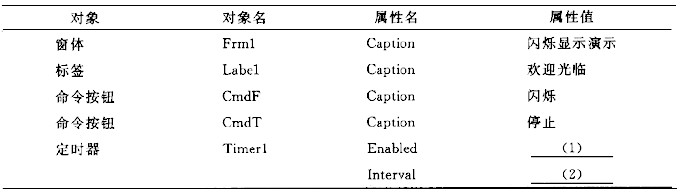
[程序代码7]
Private Sub CmdF C1ick()
Timerl. (3)=True
Label.Visible=False
End Sub
Private Sub Timerl_Timer()
(4)=not Label.Visible
End Sub
Private Sub CmdT_Click()
Timerl.Enabled=(5)
Label.Vlsible=true
End Sub
正确答案:(1)False (2)300 (3)Enabled (4)Label.Visible (5)False
(1)False (2)300 (3)Enabled (4)Label.Visible (5)False 解析:在VB中,计时器控件主要有Name、Enabled和Interval等属性。
Name属性是该计时器的标识符。
Enabled=true表示打开计时器,开始计时;Enabled=false表示关闭计时器,停止计时。
Interval属性用来设置计时器事件之间的间隔,一般以ms为单位,取值范围为0~ 65535,因此其最大时间间隔不能超过65s。因为60000ms为1min,如果把Interval属性设置为1000,则表明每秒钟发生一个计时器事件。
本题要求0.3s闪烁一次,因此,应该把Interval的属性值设置为300。在窗体运行时,需要用户单击“闪烁”按钮后才开始闪烁,所以初始化时,计时器的Enabled属性值应该为False。当用户单击“闪烁”按钮时,计时器的Enabled属性值应该为True。当用户单击“停止”按钮时,计时器的Enabled属性值应该为False。 -
第2题:
●试题八
阅读以下应用说明及Visual Basic部分程序代码,将应填入(n)处的字句写在答题纸的对应栏内。
【说明】
该应用程序是用来修改文本框中的字体属性,其运行窗口如图4所示。
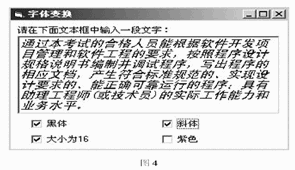
窗口由1个标签(Labell)、1个文本框(txtPassage)和4个选择框(chkFont,chkltalic,chkSize,chkColor)组成。程序运行后,用户在文本框内输入一段文字,然后按需要单击各选择框,用以改变文本的字体、字型、颜色及大小。
文本框的Mulitine属性已经设为True。当不选择"黑体"时,文字应是"宋体"。当不选择"大小16"时,字号为9。当不选择"紫色"时,字色为黑色。当不选择"斜体"时,文字采用正常字型。
【程序代码】
Private Sub chkFont Click()
If (1) Then
txtPassage.FontName="黑体"
Else
txtPassage.FontName="宋体"
End If
End Sub
Private Sub (2) ()
If chkColor.Value=1 Then
txtPassage.ForeColor=QBColor (13)
Else
txtPassage.ForeColor=QBColor(0)
End If
End Sub
Private Sub chkltalic_Click()
If chkltalic.
Value=1 Then
txtPassage.FontI talic= (3)
Else
txtPassage.FontItalic= (4)
End If
End Sub
Private Sub chkSize_Click()
If (5) Then
txtPassage.Font.Size=16
Else
txtPassage.Font.Size=9
End If
End Sub
正确答案:
●试题八【答案】(1)chkFont.Value或chkFont.Value=1(2)chkColor_Click(3)True(4)False(5)chkSize.Value或chkSize.Value=1【解析】(1)空需要填写修改字体的条件,当不选择"黑体"时,文字应是"宋体",即chkFont.Value=1时为黑体,因此(1)空应填入"chkFont.Value=1"或"chkFont.Value"。(2)空要填写修改颜色的过程的名称,这应当是选择框chkColor的click事件。因此(2)空应填入"chkColor_Click"。当不选择"斜体"时,文字采用正常字型。因此(3)、(4)空分别填入"True"、"False"。当不选择"大小16"时,字号为9。因此(5)空处应填写"chkSize.Value=1"或"chkSize.Value"。 -
第3题:
试题三(共 15 分)
阅读以下说明和 C 程序,将应填入 (n) 处的字句写在答题纸的对应栏内。
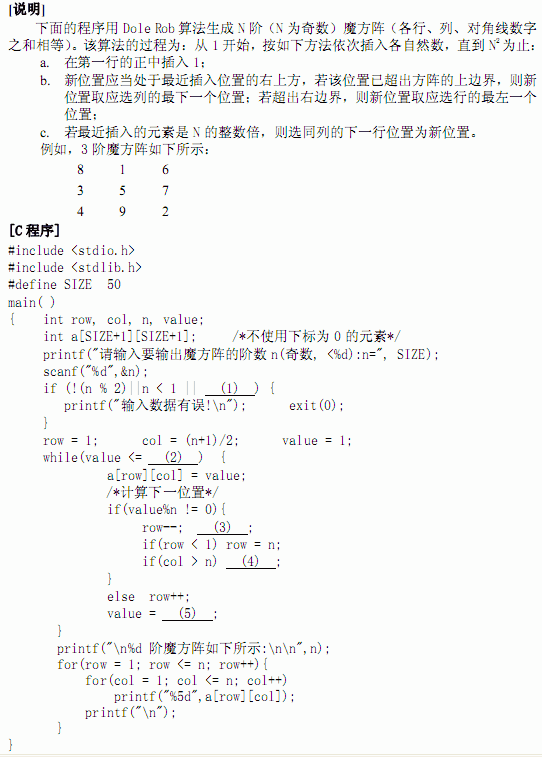 正确答案:
正确答案: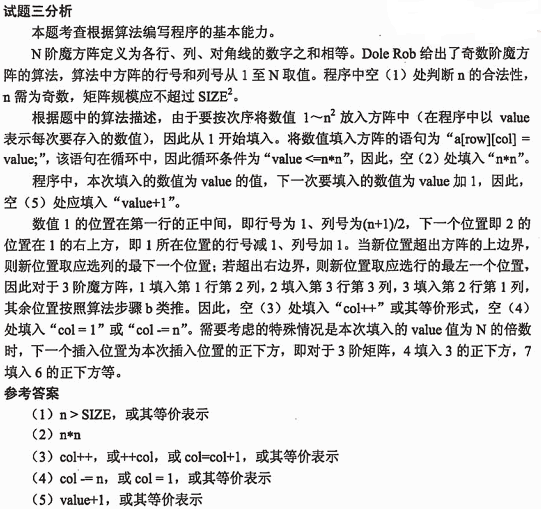
-
第4题:
阅读以下应用说明及Visual Basic程序代码,将应填入(n)处的字句写在对应栏内。
【应用说明5.1】
本应用程序的窗体中有一个下拉式列表框(名称为Combo1)和两个文本框(名称分别为 Txt1和Txt2)。运行时,用户从Combo1的列表中进行选择,程序就会将选中条目的内容以及编号(从0开始)分别在文本框Txt1和Txt2中显示出来。
【程序代码5.1】
Private Sub Combo1_Click()
Txt1.Text = Combo1. (1)
Txt2.Text = Combo1. (2)
End Sub
(注:可供(2)处选择的选项:List, Index, Listlndex, ListCount, Number)
【应用说明5.2】
本应用程序的运行窗口如图2所示。
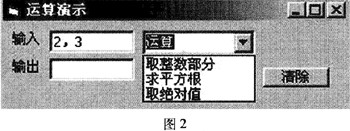
开发该应用的部分程序代码如下:
【程序代码5.2】
Private Sub CmbOp_Click()
Dim Dataln As Double,DataOut as Double
Dataln=(3)
Select Case (4)
Case "取整数部分"
DataOut =Int(Dataln)
Case "求平方根"
If Dataln<0 Then
MagBox "负数不能开平方!"
Else
DataOut = Sqr(Dataln)
End If
Case "取绝对值"
DataOut = Abs(Dataln)
(5)
TxtOut. Text = str $ (DataOut)
End Sub
正确答案:(1)Text (2)Listlndex (3)Val(Txtln.Text)或Txtln.Text (4)CmbOp.Text (5) End Select
(1)Text (2)Listlndex (3)Val(Txtln.Text)或Txtln.Text (4)CmbOp.Text (5) End Select 解析:(1)组合框的Text属性用于取得文本。(2)组合框的Listlndex属性用于取得选中的项的编号。(3)此处的Val(Txtln.Text)或 Txtln.Text能够取得用户的输入。(4)此处以组合框的当前值做为分支依据。(5)此处是分支语句结束,应当填结束标志。 -
第5题:
●试题五
阅读以下应用说明、属性设置及Visual Basic程序代码,将应填入(n)处在字句写在答题纸的对应栏内。
【说明】
本应用程序的运行窗口如图2所示。

只要用户单击"闪烁"按钮,文字"欢迎光临"就会以0.3秒消失、0.3秒显示反复进行闪烁;单击"停止"按钮时,闪烁停止,恢复图示的初态。
在开发过程中,需要设置的属性如表1所示。
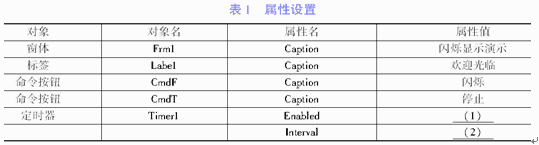
在开发过程中,需要编写的程序代码如下:
【程序】
Private Sub CmdF_Click()
Timer1. (3) =True
Labe1.Visible=False
End Sub
Private Sub Timer1_Timer()
(4) =not Label.Visible
End Sub
Private Sub CmdT_Click()
Timer1.Enabled= (5)
Labe1.Visible=true
End Sub
正确答案:●试题五
【答案】(1)false(2)300(3)Enabled(4)Label.Visible(5)false
【解析】单击"闪烁"按钮后,文字才开始闪烁,所以初始时定时器并未启动,(1)处应填false。定时器的时间间隔为0.3秒,即300毫秒,所以(2)处应填300(Interval属性的单位是毫秒)。(3)单击"闪烁"按钮后,应启动定时器,所以修改Timer1的Enable属性为True。(4)定时器到时的时候,应当使Label的是否可见属性(Visible)取反,所以(4)处应填Label.Visible。(5)单击"停止"按钮后,要停止定时器,所以应修改Timer1的Enable属性为false。
